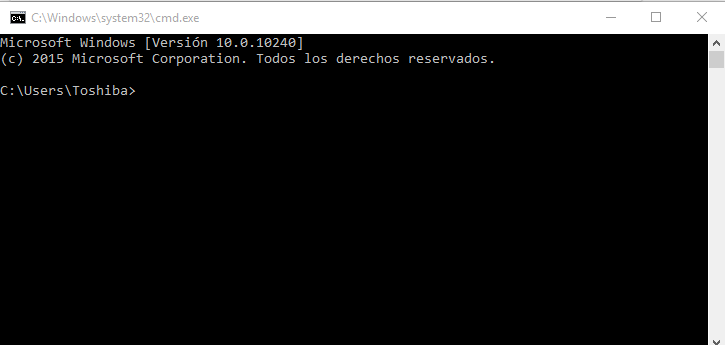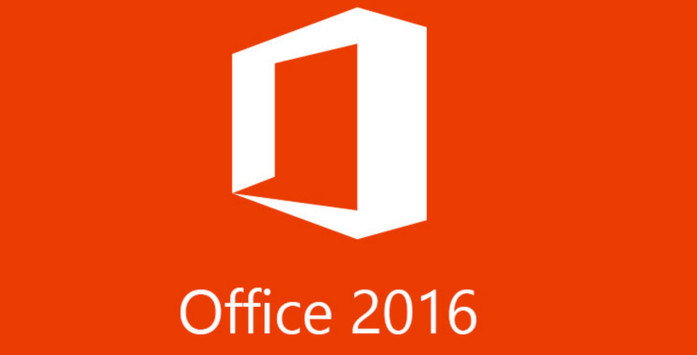TASKLIST y TASKKILL son dos de los comando que se pueden ejecutar mediante el símbolo de sistema en Windows que resultan muy útiles y nos ayudan cuando tenemos problemas en Windows.
TASKLIST y TASKKILL sirven para administrar completamente los procesos y tareas ejecutándose en nuestro equipo, con ellos obtener información y crear listas detalladas, detener aplicaciones, tareas y procesos aun cuando están bloqueados y no responden.
COMANDO TASKLIST
TASKLIST, (del inglés listar tareas) muestra todas las aplicaciones ejecutándose en el equipo con el número de identidad del proceso (PID).
muestra: el nombre del proceso, el PID (número de identidad del proceso) y la memoria usada.
Para ejecutarlo abrimos una ventana de símbolo de sistema
1- Tecla Windows +R
2- Colocamos CMD y Enter
3- Escribimos tasklist
muestra una lista similar a la que aparece en la pestaña Procesos del Administrador de tareas.
Los parámetros nos permiten funcionalidades adicionales, los principales son los siguientes:
| TASKLIST /V | Muestra información detallada de cada tarea ejecutándose. |
| TASKLIST /SVC | Muestra información adicional de los servicios hospedados en cada proceso. |
| TASKLIST /M modulo | Muestra todas las tareas que usan un módulo DLL o EXE especificado. Si no se indica el modulo se muestran todos los módulos cargados. |
| TASKLIST /FO formato | Especifica el formato de salida. Puede ser: “TABLE”, “LIST”, “CSV”. |
| TASKLIST /NH | Si se usan los formatos “TABLE” y “CSV”, especifica que el “encabezado de columna” no se debe mostrar. |
| TASKLIST /FI filtro | Filtra la información que se solicita con un criterio especificado. |
“TASKLIST /?>%userprofile%/Desktop/uso.txt” para crear un archivo de texto en el Escritorio con todos los parámetros del comando.
Ejemplos prácticos del uso de TASKLIST
TASKLIST /V /FO CSV>%userprofile%/Desktop/list.csv
TASKLIST /SVC /FO LIST>%userprofile%/Desktop/list.txt
Ver información detallada de las aplicaciones ejecutándose en el equipo.
TASKLIST /V /FI “STATUS eq running”
Muestra todas las rareas que usan el modulo ntdll.dll
TASKLIST /M ntdll.dll
COMANDO TASKKILL
Permite detener tareas o procesos usando el PID (número de identidad del proceso) o el nombre del proceso.
| TASKKILL /PID identidad proceso | Detiene un proceso especificando el número de identidad. Este puede conocerse usando TASKLIST. |
| TASKKILL /IM nombre Tarea | Detiene un proceso especificando su nombre. |
| TASKKILL /FI filtro | Permite usar un filtro para seleccionar varias tareas al mismo tiempo. |
| TASKKILL /T | Termina un proceso y todos los procesos secundarios iniciados por él. |
| TASKKILL /F | Especifica que se debe terminar un proceso de forma forzada. |
TASKKILL /?>%userprofile%/Desktop/uso.txt para crear un archivo de texto en el Escritorio con todos los parámetros del comando.
Ejemplos de TASKKILL para copiar y pegar
TASKKILL /F /IM notepad.exe
TASKKILL /PID 1150
TASKKILL /F /IM cmd.exe /T
TASKKILL /F /IM wscript.exe
Permite cerrar el explorador de Windows ante un bloqueo y a continuación volverlo a iniciar.
TASKKILL /F /IM explorer.exe & start explorer.exe
taskkill.exe /f /fi “status eq Not Responding”